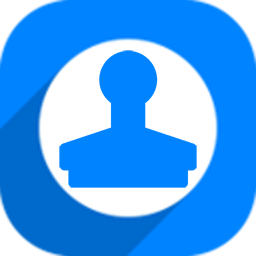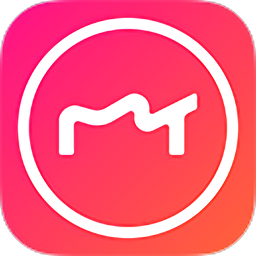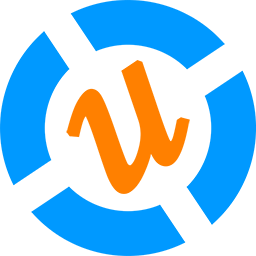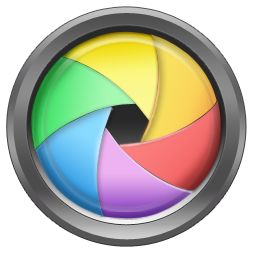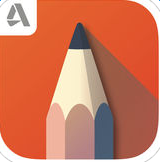nikon capture nx2官方版
版本:v2.4.7 中文版大小:104M
类别:图片处理系统:WinAll
0
98
分类
应用分类网游分类单机分类

版本:v2.4.7 中文版大小:104M
类别:图片处理系统:WinAll
0
98

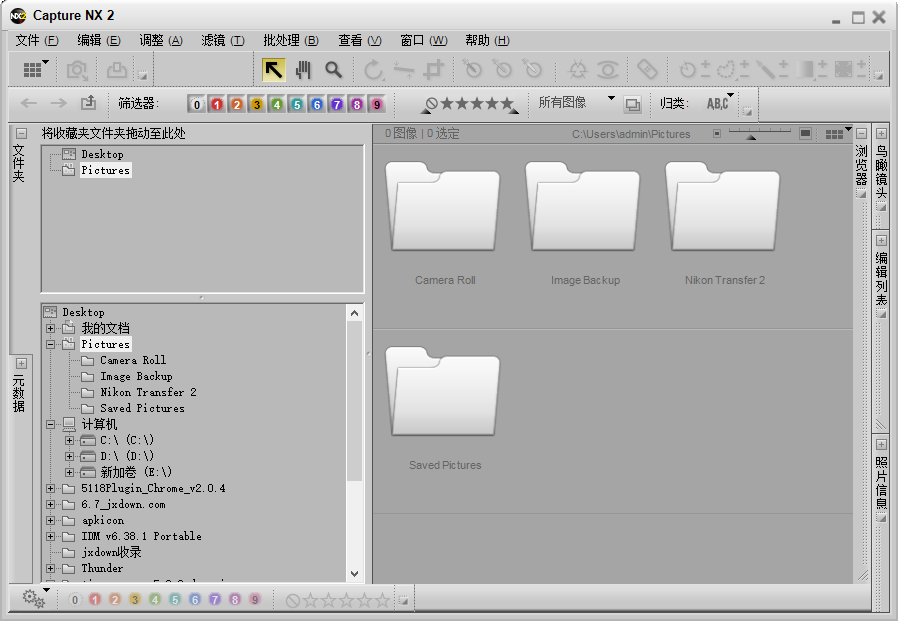
nikon capture nx2具有完备的影像剪辑功能,尤其适合广大摄影爱好者们,可以对基本上所有格式的图片进行处理,编辑过程十分简单,轻松实现高质量的影像效果!
新型影像编辑软件,是尼康推向市场的Capture NX的升级版,其具有着快捷、简便和功能强大等特点。对于喜欢根据自己的创意,轻松快速地增强影像效果的摄影者而言,这是“真正意义上的便捷强大的软件”。除了广受好评的彩色控制点外,还新增了选区控制点,为用户的画面细节提供非锐化滤镜(Unsharp Mask)和D-Lighting等增强功能,并可直接显示在显示器上。鼠标简单点击一下自动修复画笔,便可以清除画面上的斑点(拍摄时灰尘所致)。而它即会配合周边的色调作出自然的修正。同时,根据工作流程设定的工作区和改进后的编辑列表,可以进一步提高操作效率,拓展画面的表现力。
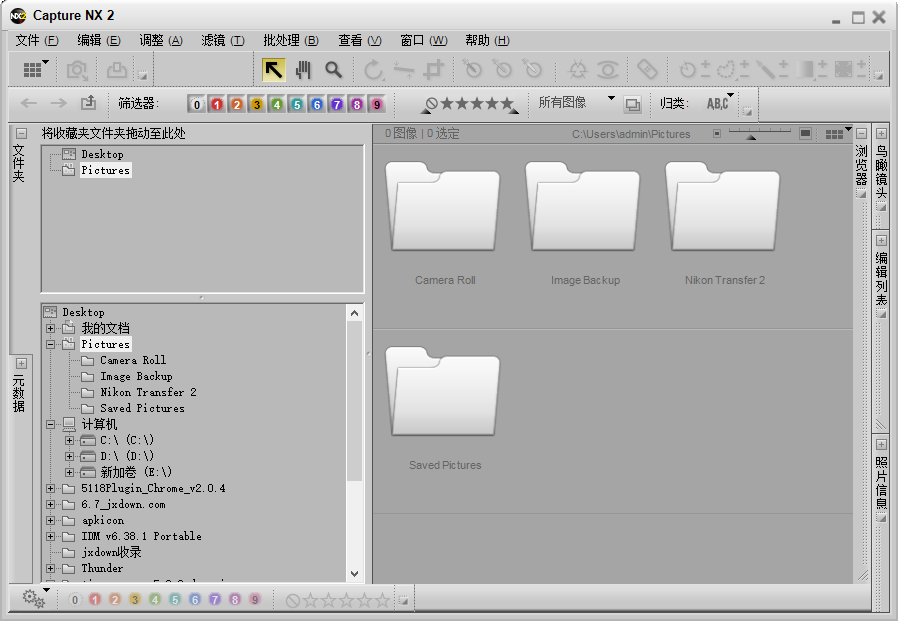
1、先下载并且安装Capture NX2,安装后先不要尝试运行或输入任何序列号
2、断开网络(一定要断开网络,否则不能激活)
3、请先执行下列步骤:开始-设置-控制面板-添加或者删除程序-卸载 nikon message center
4、打开 C:\windows-System32-drivers-etc-hosts 打开方式选“记事本”,增加一行127.0.0.1 sams.nikonimaging.com然后保存
5、运行软件,输入序列号59096-17897-11336-52426-35553,名称任意输入,激活然后退出。
--中性色控制点:可以便捷快速地调整平衡、消除色偏、更可以同时使用多个控制点来调整复杂区域。
--红眼修正控制点:允许手动修正所选区域的红眼现象,并可以进一步微调经彩色控制点调整后的画面颜色。
--拉直:鼠标点击画面中需要旋转的区域中心,然后拖动鼠标向影像旋转方向划一直线,便可改变影像的倾斜度。划出一条直线作为影像再定位的水平参照线,也可修改影像倾斜度。
--黑色/白色控制点:利用对比度滑块,可以轻松更改整幅画面的对比度。
--支持16位影像:16位内部处理各种编辑和调整,可以保持影像的高质量。
--暗角控制:因镜头周围光线不足而导致的影像暗角的亮度可以得到合适的调整。
--选择工具:选择工具有选择刷、套索、选择多边形和选择梯级,可实现一系列编辑功能。
--批处理:在选定的文件夹中,可以对所有影像数据应用预置编辑信息。
--动态D-Lighting功能(仅适用于NEF影像):仅适用于利用动态D-Lighting功能拍摄的NEF格式的影像。对于为防止影像高光区细节被消除而在曝光不足条件下拍摄的影像,可以通过调整阴影区的亮度,使整幅影像获得合适的曝光,并具有很自然的对比度。
--自动色差修正:降低整个画面的横向色差,获得高质量影像。
--畸变控制功能:降低枕状和桶状变形。
--降噪:减少色彩杂讯、边缘杂讯和色彩摩尔纹,能够在不损害影像质量的情况下降低画面细节上的噪点。
--Fisheye镜头工具:通过对Fisheye(鱼眼)镜头(如AF DX鱼眼尼克尔10.5mm f/2.8 G ED和AF鱼眼尼克尔16mm f/2.8 D)拍摄的影像进行转换,使其显现出超广角镜头的拍摄效果。
--颜色增强器功能:用于控制整幅影像的饱和度。还可在不影响肤色的情况下进行调整。
--色彩管理:可以使用自定义的颜色管理流程,调整现有配置,并可在自己的显示屏上预览打印输出的效果。
--显示高光/阴影区域:背光所产生的亮光区和由于闪光不足导致的阴影区,可由该功能显示出来。可以轻松确认哪些地方需要进行调整,从而大大提高了操作效率。
--DLighting:用于修正有阴影影像和背光暗淡影像的色调。[高质(HQ)]功能用于获得高质量影像,[高速(HS)]功能用于实现高处理速度。
--LCH调色板:主亮度、颜色亮度、饱和度和色度,可使您直观地制作出自己喜欢的色调。
--影像除尘(仅适用于NEF影像):显著减少相片上出现的灰尘。
【自动修复画笔】
为了轻松制作出效果更自然的影像,可以通过鼠标单击自动修复画笔,再点击画面上的尘埃斑点,使其与周围颜色和色调相匹配而加以除去。自动修复画笔还可用于除去面部污点、花朵缺陷或画面内其他多余部分。
【暗部/高光部调整】
在[快速调整]下,使用[暗部调整]滑块可以调整阴影区,使用[高光部调整]*滑块可以调整高光区。还可直接在文本框内键入0~100之内的数值,进行更精细的调整。
[高光部调整]功能支持RAW/JPEG/TIFF格式影像,但对RAW格式最有效,因为可存储额外的高光信息。
【彩色控制点使影像编辑变得更简单】
只需将颜色控制点放在画面上,并调整颜色滑块的长度,便可轻松地提高影像的色度、亮度和饱和度。例如,颜色控制点特别适合改变鲜花的颜色,与周围的绿色植物形成更好的映衬,或改变蓝天的颜色,而不会影响画面中植物的颜色。
【选区控制点】
只需鼠标点击选区控制点,便可对画面细节应用非锐化滤镜(Unsharp Mask)或D-Lighting功能。无需进行精确选择或遮蔽—选区控制点会识别出需修改区域。根据自己的灵感轻松调节增强效果,便可对选定区域或选定区域之外的整个画面实现修饰。实际上,任何影像增强工具,包括D-Lighting、亮度、颜色、焦点、修正和降噪,都可使用选区控制点。(Nik美国软件有限公司开发的U Point技术,使控制点可直观地进行操作。)
【同时打开多项设定】
该软件可允许同时打开多个影像处理设定,同一时间处理各种细节。
【分类标签/评级(XMP)】
符合业界影像资讯标准XMP,支持9种标签和5种评级。并与ViewNX、Adobe Bridge和Windows Vista相兼容。能利用标签和评级对影像进行过滤和筛选。
【工作区】
该软件提供有4个工作区-浏览器、元数据,多功能和编辑,窗口的布局方便在各工作区之间切换。工作区的格式可保存,便于随后打开。可以定制各种快捷方式:
浏览器:以树形文件夹显示;也可以全屏缩略图显示
元数据:树形文件夹被相机信息和其他信息取而代之
多功能:同时显示缩略图和编辑列表;在最小化缩略图空间的同时,确保具有足够的空间用于编辑
编辑:关闭缩略图显示,打开编辑列表显示;确保具有最大的编辑空间
【快速修正】
该功能是将各种常用工具,如[色阶及色调曲线]、[曝光补偿]、[对比度]、[高光保护]、[阴影保护]和[饱和度],组合在同一个窗口中。使用[快速修正]功能进行多任务操作,并结合各功能的影像处理程序来进行微调,可以极大地提高操作效率。
gifcam汉化版(gif录屏)图片处理724KBv7.7 绿色版
详情swftext软件图片处理2.3Mv1.5 汉化版
详情ae trapcode汉化版图片处理5.9M免费版
详情acdsee家庭版2025最新版图片处理5Mv28.1.0.3040 简体中文版
详情faststoneimageviewer官方中文版图片处理8.2Mv7.8 免费版
详情神奇水印图章制作软件官方版图片处理16.5Mv4.0.0.226 正式版
详情adobe photoshop cs 8.01简体中文版图片处理150.4M免费绿色版
详情Photoshop助手电脑版图片处理12.9M绿色最新版
详情美图秀秀批量处理工具图片处理144.3Mv7.7.0.6 电脑版
详情coreldraw2019绿色精简免安装版图片处理727M附序列号和激活码免费版
详情axure rp 9中文版图片处理108.3M免费最新版本
详情Adobe Illustrator CC 2017破解版图片处理237Mv21.0.0.223 简体中文版
详情迅捷图片转换器电脑版图片处理1.0Mv2.9.0.0 pc版
详情佐糖电脑版图片处理1.2Mv2.18.1 官方版
详情lazpaint电脑版图片处理6.3Mv7.1.6 官方版
详情photoshop7.0电脑版正版图片处理21Mv7.0.1 pc版
详情liblibai电脑客户端图片处理136Mv1.2.7 最新版
详情美图批处理32位电脑版图片处理136Mv2.1.3.0 最新版
详情美图批处理电脑版图片处理146Mv2.1.3.0 64位版本
详情美图秀秀4.0经典版电脑版图片处理28.5Mv4.0.1 pc版
详情点击查看更多
coreldrawx4sp2精简免费版图片处理105Mv14.0.0.701 简体中文专业正式版
详情coreldraw2019绿色精简免安装版图片处理727M附序列号和激活码免费版
详情Adobe Photoshop CS6中文破解版图片处理1.29G绿色免费正式版
详情美图秀秀32位安装包图片处理7.3Mv7.6.5.2 免费版
详情umark中文绿色版(图片水印制作软件)图片处理12.9Mv6.5 汉化版
详情ACDSee9.0绿色破解版图片处理22.2M完美版
详情adobe photoshop cs 8.01简体中文版图片处理150.4M免费绿色版
详情美图秀秀6.0怀旧版32位pc版图片处理156Mv6.0 电脑版
详情photoshop破解版免费版图片处理1.29G中文绿色正式版
详情photoshop7.0电脑版正版图片处理21Mv7.0.1 pc版
详情美图秀秀4.0经典版电脑版图片处理28.5Mv4.0.1 pc版
详情adobe photoshop 7.0 中文版图片处理14.1M汉化版
详情adobe illustrator cc 2021中文版图片处理1.31G免费官方版
详情acdsee3.1中文完美版图片处理4.1Msr1免费美化版
详情ptgui pro中文版(全景图拼接软件)图片处理94.5Mv11.31 免费版
详情美图秀秀pc版最新版图片处理13.8Mv7.6.5.2 64&32位完整版
详情acdsee看图软件中文版图片处理1.4Mv2.10.0.3103 最新版
详情acdsee专业版2025最新版图片处理5Mv18.1.0.3139 电脑中文版
详情光影魔术手pc版图片处理136Mv4.7.0.951 最新版
详情autodesk sketchbook pc中文版图片处理87Mv8.7.1 官方最新版
详情点击查看更多
tecogan中文版图片处理41.7Mv1.03 官方版
详情美图秀秀pc版最新版图片处理13.8Mv7.6.5.2 64&32位完整版
详情tintii photo filter pc端图片处理5M便携版
详情ulead gif animator中文版图片处理10Mv5.11 免安装版
详情adobe illustrator cc 2021中文版图片处理1.31G免费官方版
详情photoline最新版图片处理26Mv22.0.2.0 官方版
详情有图电脑版图片处理91M官方版
详情adobe photoshop cs6中文版图片处理1.29G绿色官方正式版
详情adobe photoshop2019中文破解版图片处理1.75G免费版
详情adobe illustrator cc 2020图片处理1.31Gv24.2.3.521 完美直装版
详情Photoshop助手电脑版图片处理12.9M绿色最新版
详情coreldraw2019绿色精简免安装版图片处理727M附序列号和激活码免费版
详情Adobe Photoshop CS6中文破解版图片处理1.29G绿色免费正式版
详情coreldrawx4sp2精简免费版图片处理105Mv14.0.0.701 简体中文专业正式版
详情adobe illustrator cc 2019完整版(aicc2019)图片处理1.87Gv23.0.2 免费版
详情Adobe PhotoShop 2021正式版图片处理2.36Gv22.5.9.1101 官方版
详情Adobe Photoshop CC 2020中文版图片处理1.88Gv21.0 免费版
详情adobe photoshop 7.0 中文版图片处理14.1M汉化版
详情acdsee3.1中文完美版图片处理4.1Msr1免费美化版
详情Adobe PhotoShop 2021中文破解版图片处理2.6Mv22.3.0.49 正式版
详情点击查看更多